どうも!レパードです!
先日Googleアドセンスの申し込みをした時のことです。
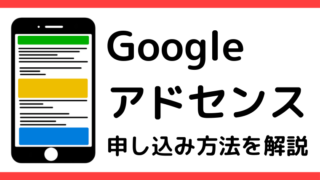
ワードプレスの<head>内にコードを貼り付けたら「閲覧できません(Forbidden access)」と出ました。
マジでビビりましたよw
結論として、レンタルサーバーがコノハウイングの場合、[WAF]をOFFにすると「閲覧できません」の文字は出なくなりました。
参考までに解説記事を書いておきます。
- どんな時に「閲覧できません」と出るのか
- その具体的な状況
- その対処法(レンタルサーバーがコノハウイングの場合)
「閲覧できません(Forbidden access)」と出たシチュエーション
GoogleアドセンスのAdSenseコードをワードプレスの<head>内に貼り付けた時に「閲覧できません(Forbidden access)」と出ました。
これ以外でもワードプレスの<head>内にコードを貼り付ける場面では同じ症状が出る可能性はありそうです。
・追記
他にも「閲覧できません」と出る場面があったので追記します。
アドセンス合格後にワードプレス管理画面の「広告管理」にアドセンス広告のコードを貼り付けた時です。
この場合も同じ対処法でいけました!
・追記(2021,3)
その後も、ブログを運営していく中で、「HTMLタグ設定」を変更する時に、「閲覧できません」と出ることが分かりました。
「閲覧できません」と出た場合は、今の所すべてこの記事の対処法で解決しています。
その時の状況
Googleアドセンスの設定をする時に「コードをワードプレスの<head>内に貼り付ける」という作業をします。
そのコードをワードプレスの<head>内に貼り付けた後に問題の症状が発生します。
コードを貼り付けた後の状況を具体的に説明します。
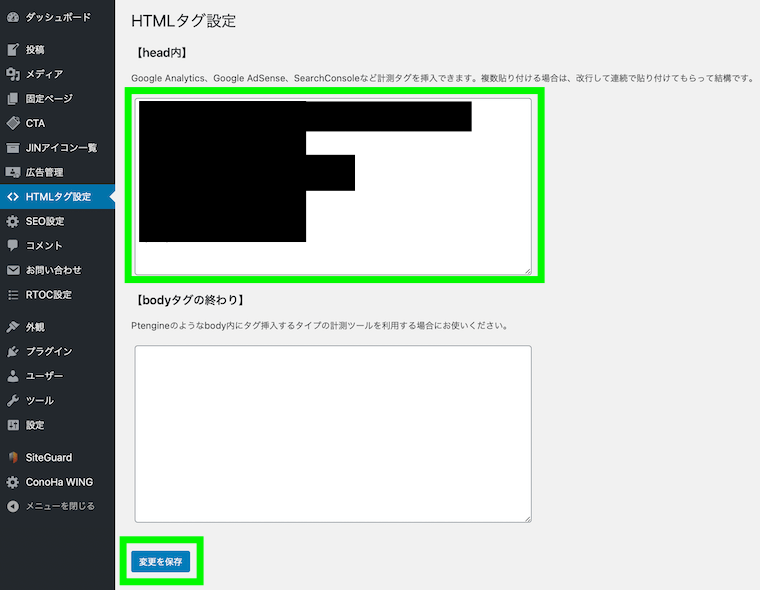
↑ワードプレスの管理画面で[HTMLタグ設定]の[head内]にコードを貼り付けし、[変更を保存]を押す。
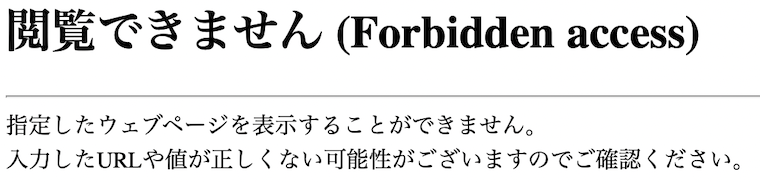
↑すると画面が切り替わり、このような通知が出ました。
コードを貼り付ける位置が悪いのかと思い、改行やスペースを変えて試しましたが何度やっても「閲覧できません」と出る。
コノハウイングで[WAF]をOFFにする
レンタルサーバーがコノハウイングの場合、[WAF]をOFFにすると「閲覧できません」の文字は出なくなりました。
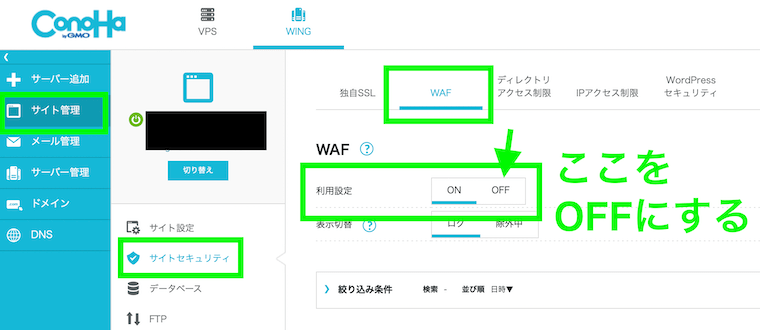
↑コノハウイングのコントロールパネルで[サイト管理]>[サイトセキュリティ]>[WAF]へと進み[利用設定]をOFFにします。
先程の設定を完了させ、再び[利用設定]をONにしてください。
[WAF]とはWebサイトを保護するセキュリティ対策です。設定完了後には必ずONに戻してください。
まとめ
・「閲覧できません(Forbidden access)」と出る場面
- GoogleアドセンスのAdSenseコードをワードプレスの<head>内に貼り付けた時
- ワードプレス管理画面の「広告管理」にアドセンス広告のコードを貼り付けた時
これ以外でもワードプレスにコードを貼り付ける場面では同じ症状が出る可能性はありそうです。
・コノハウイングでの対処法
- コノハウイングのコントロールパネルで[サイト管理]>[サイトセキュリティ]>[WAF]へと進み[利用設定]をOFFにする
- [WAF]をOFFにすると「閲覧できません」の文字は出なくなる
- 設定完了後、再び[利用設定]をONにする
ブログ初心者からするとHTMLをいじるのはほんとこわいですw
下手にいじってログインできなくなったら大変ですからね。
これからもとりあえず調べてみて出来そうなものから挑戦してみます。
困ったことがあれば記事にして共有していきますのでよろしくお願いします。
最後まで読んでいただき、ありがとうございました!























